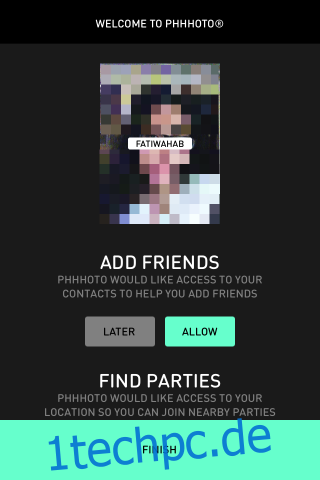Bewegte Fotos sind Videos, als ich das letzte Mal nachgesehen habe, und wenn Sie Audio aus der Gleichung herausnehmen, haben Sie ein GIF. Jetzt sind GIFs im Internet als Ausdrucksform lächerlich beliebt und sie geben dem Satz „Ein Bild sagt mehr als tausend Worte“ eine wahrere Bedeutung, insbesondere wenn Sie Text auf dem GIF abdecken können, bevor Sie es teilen . PHHHOTO ist eine kostenlose iOS-App, mit der Sie Foto-GIFs erstellen können, dh Fotos von der Kamera Ihres Geräts verschieben. Es dient diesem einzigen Zweck, obwohl es einen netten kleinen Schwarz-Weiß-Filter hat, den Sie auf das GIF anwenden können, bevor es in Ihrer Kamerarolle gespeichert oder auf Facebook, Twitter und / oder PHHHOTO selbst geteilt wird.
Wenn Sie PHHHOTO verwenden, werden Sie eines der ersten Dinge an der App entdecken, die mich irritiert haben. Es fragt nach Ihrer Telefonnummer. Bis heute habe ich Facebook meine Nummer nicht anvertraut, daher stört mich eine zufällige Foto-App, die danach fragt. Leider gibt es keine andere Möglichkeit, sich anzumelden und PHHHOTO zu verwenden, und sie versprechen, Sie nicht zu spammen oder Ihre Nummer zu missbrauchen.
Wählen Sie Ihren Standort aus und geben Sie dann Ihre Telefonnummer ein. Die App sendet Ihnen eine SMS mit einer PIN, die Sie eingeben müssen, bevor Sie mit der Einrichtung Ihres Kontos fortfahren können. Nach Eingabe der PIN wählen Sie selbst einen Benutzernamen und ein Passwort.
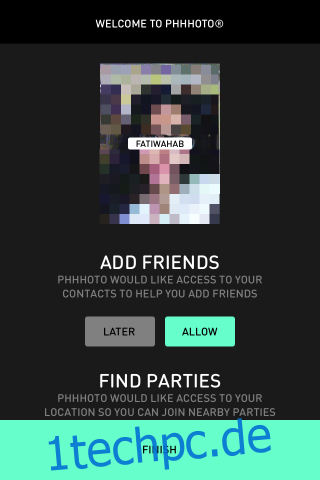
Sobald Ihr Konto eingerichtet wurde, können Sie mit der Aufnahme von Fotos beginnen. Die App funktioniert sowohl mit der Front- als auch mit der Rückkamera. Sie können ein Bildschirmraster aktivieren, um das Motiv besser zu positionieren, und einen 3-Sekunden-Timer aktivieren. Sobald der Timer abgelaufen ist, müssen Sie Ihr Gerät nur auf Ihr Objekt richten (vorausgesetzt, es kann sich von selbst bewegen) und die Punkte rechts neben dem Auslöser beobachten. Jeder Punkt steht für ein einzelnes aufgenommenes Foto. Sobald die App alle benötigten Fotos aufgenommen hat, wechselt sie automatisch zum nächsten Bildschirm.
In diesem Bildschirm können Sie einen einfachen Schwarzweißfilter namens ‚Solo‘ anwenden. Wenn Sie das ursprüngliche Aussehen des Fotos beibehalten möchten, überspringen Sie diesen Schritt und tippen Sie auf Weiter. Das ist alles, was Sie tun können, um das Foto zu bearbeiten. Aktivieren Sie auf dem nächsten Bildschirm die Option, die Fotos zum Teilen auf Instagram speichert.
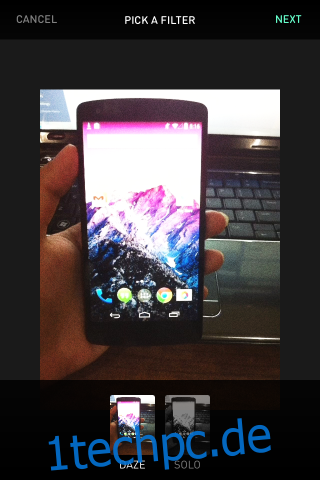
Das resultierende Foto ist schön genug und wird im GIF-Format gespeichert. Die App reagiert eher langsam auf Tippen und die Verarbeitung des Bildes dauert etwas zu lange, aber am Ende erhalten Sie ein gutes Foto, sodass sich das Warten lohnt.
Installieren Sie PHHHOTO aus dem App Store